Все способы:
Обновление Service Pack 3 для Windows XP – это пакет, содержащий множество дополнений и исправлений, направленных на повышение безопасности и производительности операционной системы.
Загрузка и установка Service Pack 3
Как известно, поддержка Windows XP закончилась еще в 2014 году, поэтому найти и скачать пакет с официального сайта Microsoft не представляется возможным. Выход из этой ситуации есть – загрузить SP3 из нашего облака.
После загрузки пакет необходимо установить на компьютер, этим мы и займемся далее.
Системные требования
Для нормальной работы установщика нам потребуется не менее 2 ГБ свободного места на системном разделе диска (том, на котором расположена папка «Windows»). Операционная система может содержать предыдущие обновления SP1 или SP2. Для Windows XP SP3 устанавливать пакет не нужно.
Еще один немаловажный момент: пакета SP3 для 64-битных систем не существует, поэтому обновить, к примеру, Windows XP SP2 x64 до Service Pack 3 не удастся.
Подготовка к установке
- Установка пакета будет происходить с ошибкой, если Вы ранее устанавливали следующие обновления:
- Набор средств совместного использования компьютеров.
- Пакет многоязыкового интерфейса пользователя для подключения к удаленному рабочему столу версии 6.0.
Они будут отображены в стандартном разделе «Установка и удаление программ» в «Панели управления».
Для просмотра установленных обновлений необходимо установить галку «Показать обновления». Если приведенные выше пакеты присутствуют в списке, то их необходимо удалить.
- Далее нужно в обязательном порядке отключить всю антивирусную защиту, так как эти программы могут помешать изменению и копированию файлов в системных папках.
Подробнее: Как отключить антивирус
- Создать точку восстановления. Это делается для того, чтобы иметь возможность «отката» в случае возникновения ошибок и сбоев после установки SP3.
Подробнее: Как восстановить систему Windows XP
После того, как подготовительные работы выполнены, можно приступать к установке пакета обновлений. Сделать это можно двумя способами: из-под работающей Windows или с использованием загрузочного диска.
Читайте также: Как создать загрузочный диск Windows XP
Установка с рабочего стола
Данный способ инсталляции SP3 ничем не отличается от установки обычной программы. Все действия следует производить под учетной записью администратора.
- Запускаем файл WindowsXP-KB936929-SP3-x86-RUS.exe двойным кликом, после чего начнется извлечение файлов в папку на системном диске.
- Читаем и выполняем рекомендации, нажимаем «Далее».
- Далее необходимо ознакомиться с лицензионным соглашением и принять его.
- Процесс установки происходит довольно быстро.
После его завершения кликаем по кнопке «Готово». Больше делать ничего не нужно, установщик сам перезагрузит компьютер.
- Далее нам предложат дождаться завершения обновления.
Также будет необходимо определиться с подпиской на автоматические обновления и нажать «Далее».
Это все, теперь входим в систему обычным способом и пользуемся Windows XP SP3.
Установка с загрузочного диска
Такой тип установки позволит избежать некоторых ошибок, например, при невозможности полного отключения антивирусной программы. Для создания загрузочного диска нам понадобятся две программы – nLite (для интеграции пакета обновлений в установочный дистрибутив), UltraISO (для записи образа на диск или флешку).
Для нормальной работы программы также потребуется Microsoft .NET Framework не ниже версии 2.0.
Скачать Microsoft .NET Framework
- Вставляем диск с Windows XP SP1 или SP2 в дисковод и копируем все файлы в заранее созданную папку. Обратите внимание, что путь к папке, как и ее название, не должны содержать кириллических символов, поэтому самым правильным решением будет поместить ее в корень системного диска.
- Запускаем программу nLite и в стартовом окне меняем язык.
- Далее нажимаем на кнопку «Обзор» и выбираем нашу папку с файлами.
- Программа проверит файлы в папке и выдаст информацию о версии и пакете SP.
- Окно с предустановками пропускаем, нажав «Далее».
- Выбираем задачи. В нашем случае это интеграция сервис-пака и создание загрузочного образа.
- В следующем окне нажимаем кнопку «Выбрать» и соглашаемся с удалением предыдущих обновлений из дистрибутива.
- Нажимаем ОК.
- Находим файл WindowsXP-KB936929-SP3-x86-RUS.exe на жестком диске и нажимаем «Открыть».
- Далее происходит извлечение файлов из установщика
и интеграция.
- По завершению процесса нажимаем ОК в диалоговом окне,
а затем «Далее».
- Оставляем все значения по умолчанию, нажимаем кнопку «Создать ISO» и выбираем место и название для образа.
- Когда процесс создания образа завершится, можно будет просто закрыть программу.
- Для записи образа на CD открываем UltraISO и кликаем по иконке с горящим диском в верхней панели инструментов.
- Выбираем привод, на котором будет производиться «прожиг», выставляем минимальную скорость записи, находим наш созданный образ и открываем его.
- Нажимаем кнопку записи и дожидаемся ее окончания.
Если Вам удобно пользоваться флеш-накопителем, то можно произвести запись и на такой носитель.
Подробнее: Как создать загрузочную флешку
Теперь необходимо загрузиться с данного диска и выполнить установку с сохранением пользовательских данных (читайте статью про восстановление системы, ссылка на которую представлена выше в статье).
Заключение
Обновление операционной системы Windows XP с помощью пакета Service Pack 3 позволит Вам повысить безопасность компьютера, а также максимально эффективно использовать системные ресурсы. Рекомендации, приведенные в данной статье, помогут сделать это максимально быстро и просто.
 Наша группа в TelegramПолезные советы и помощь
Наша группа в TelegramПолезные советы и помощь
 lumpics.ru
lumpics.ru
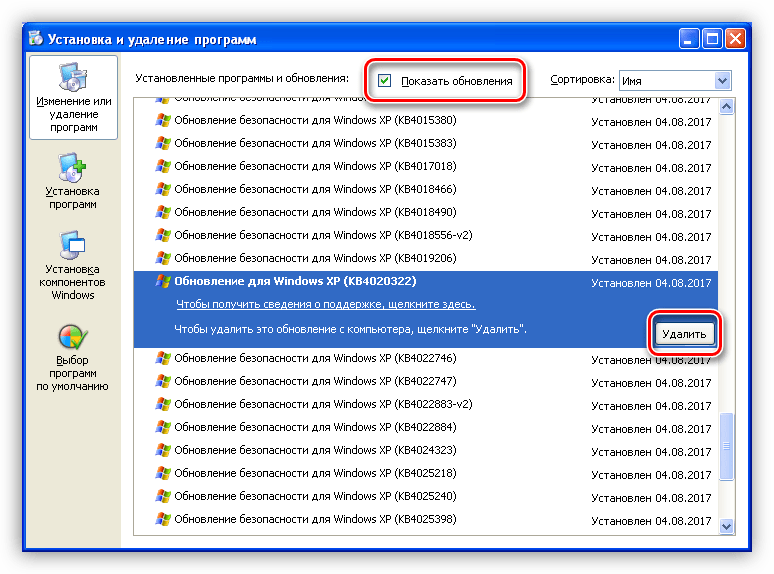
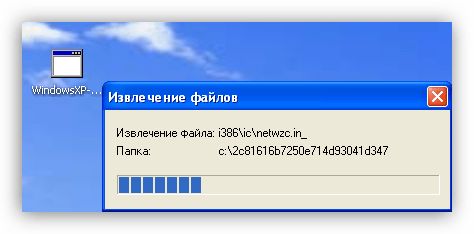


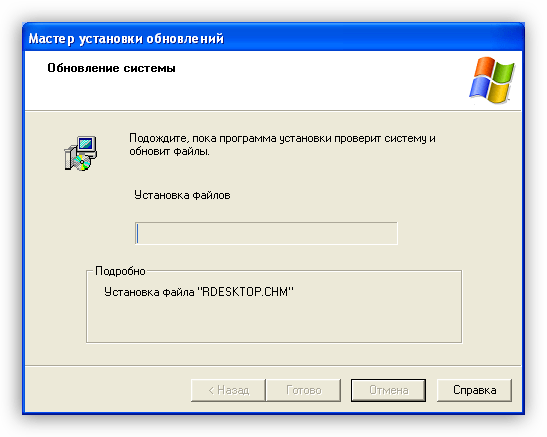
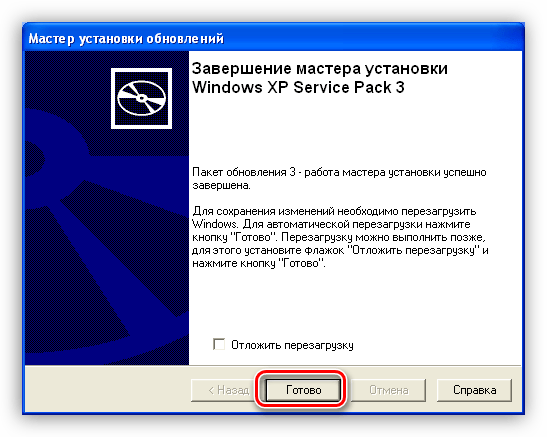
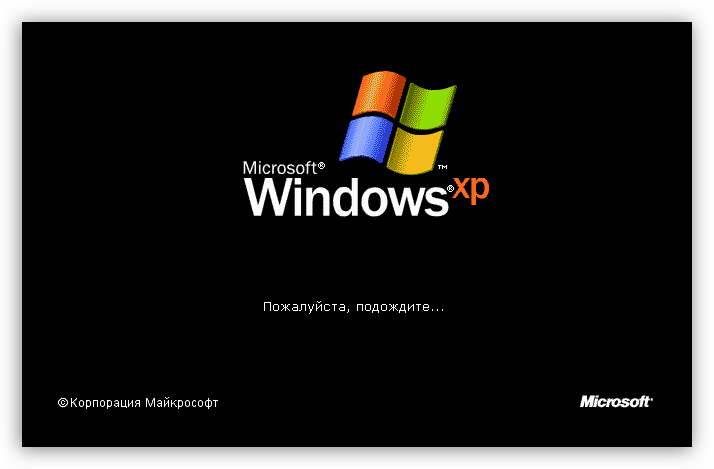

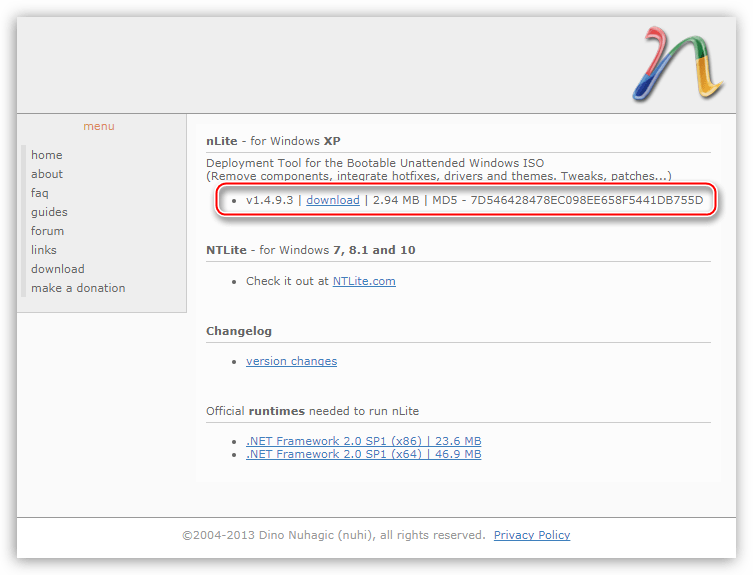
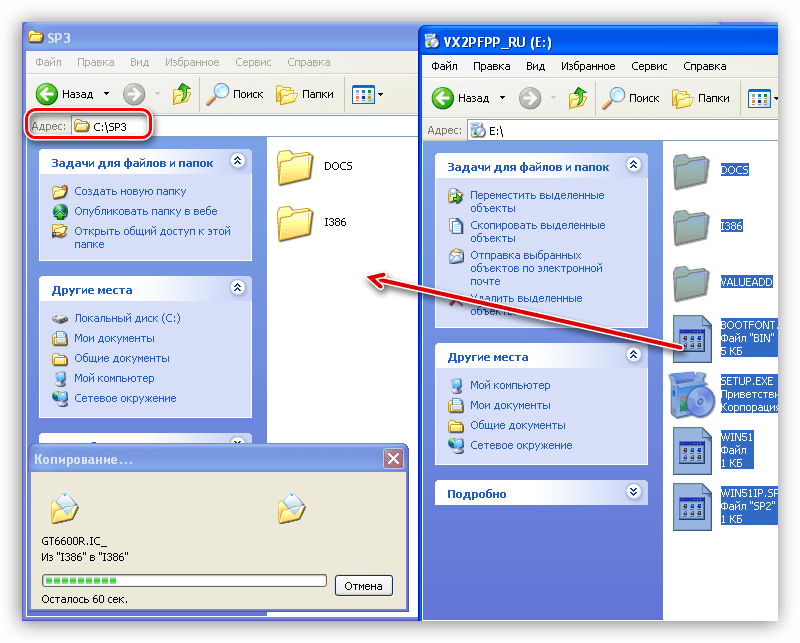
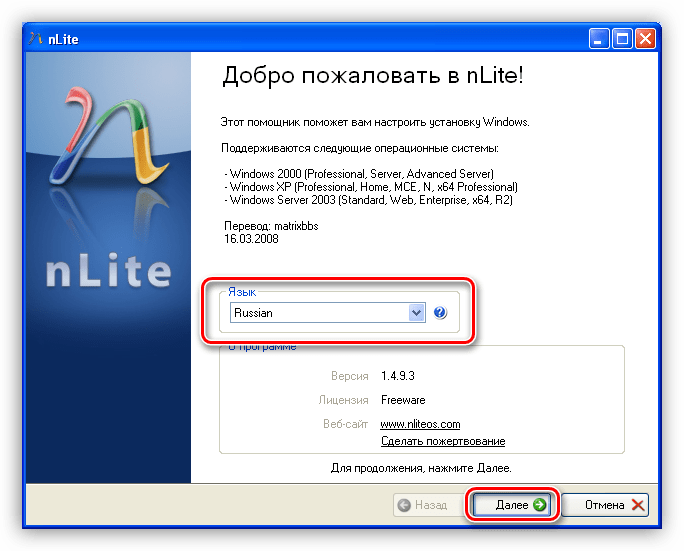
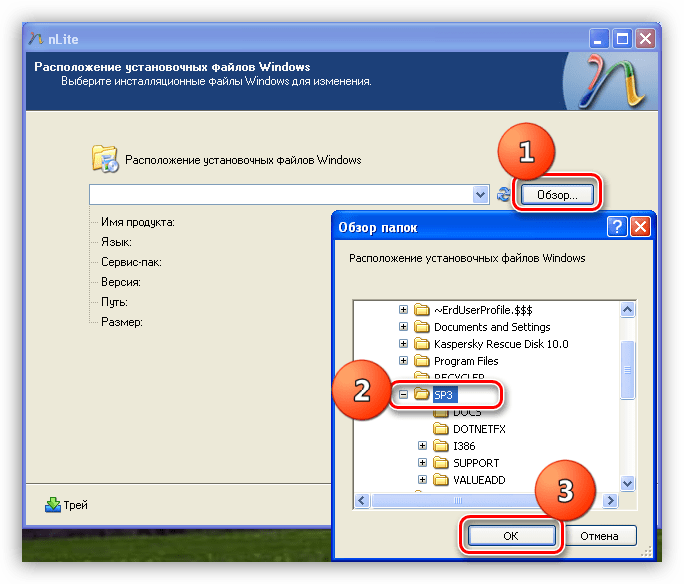
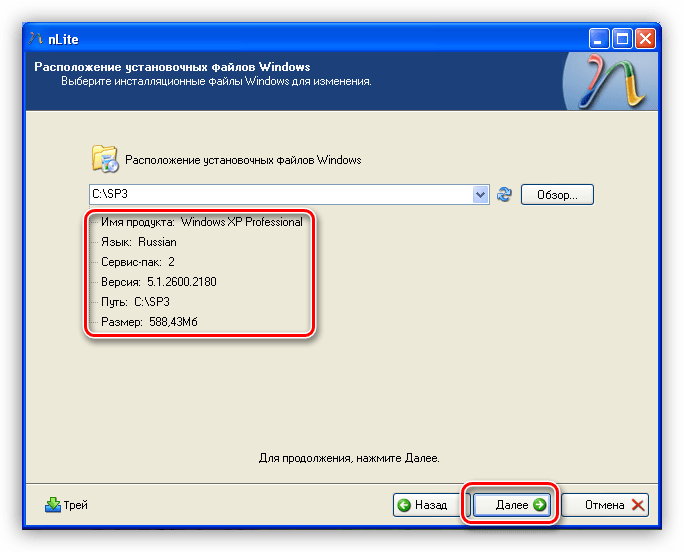
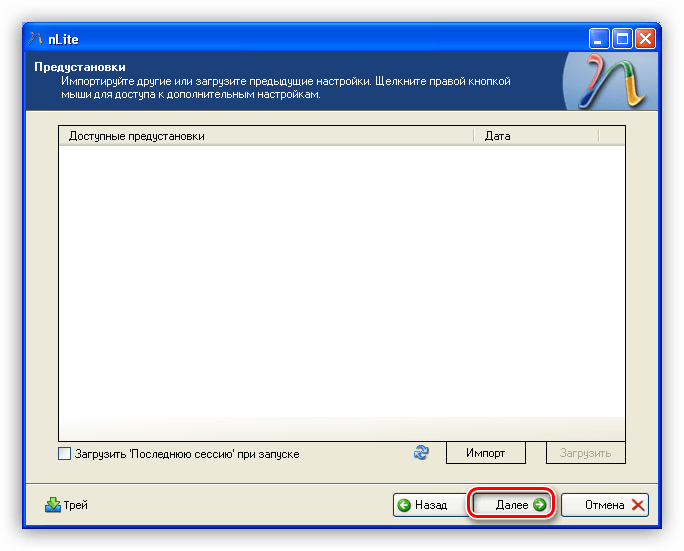
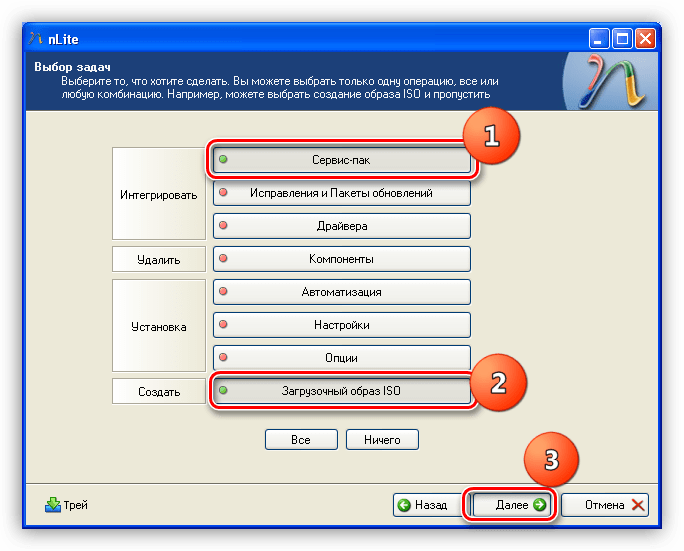

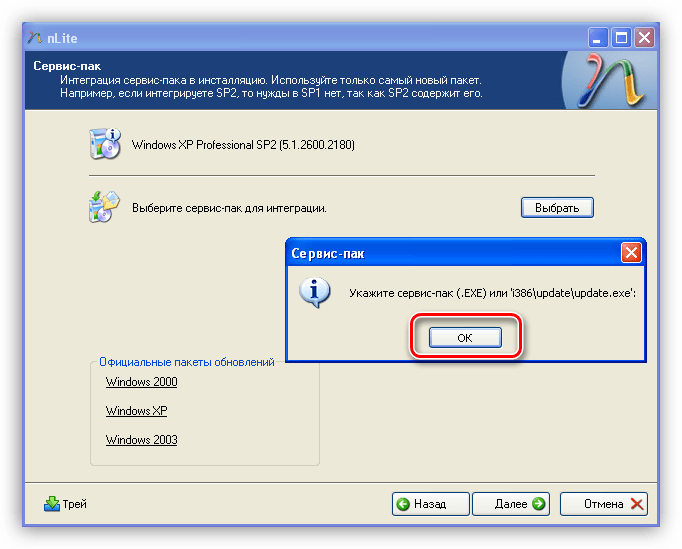
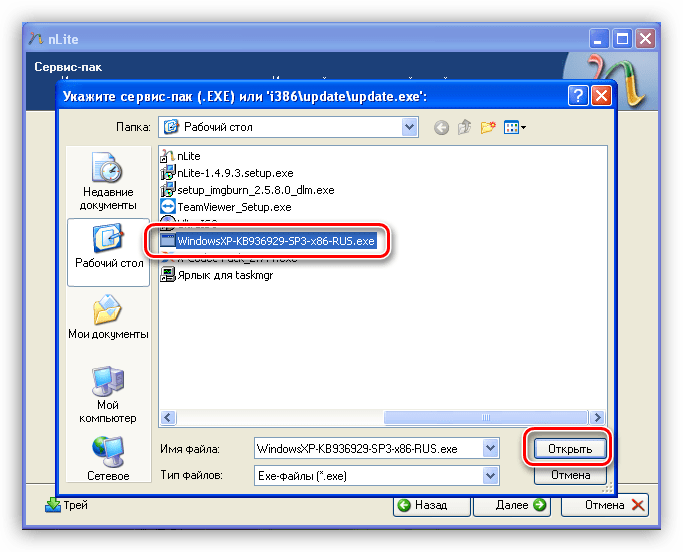

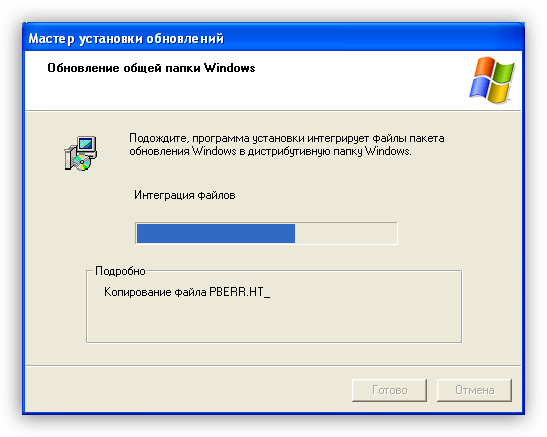
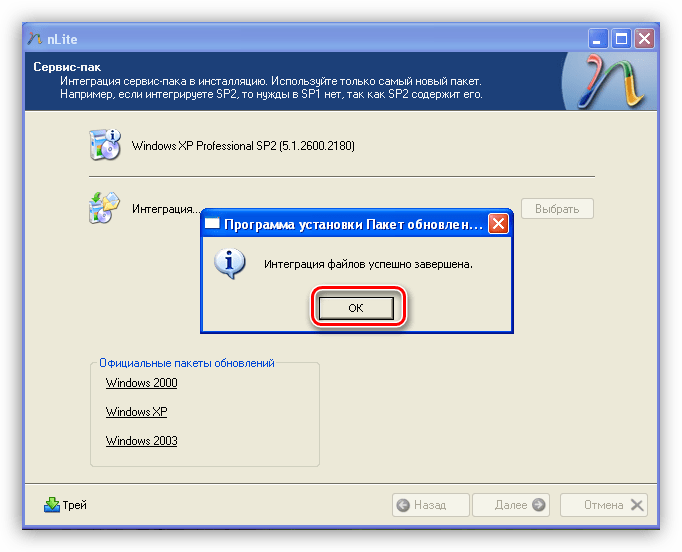
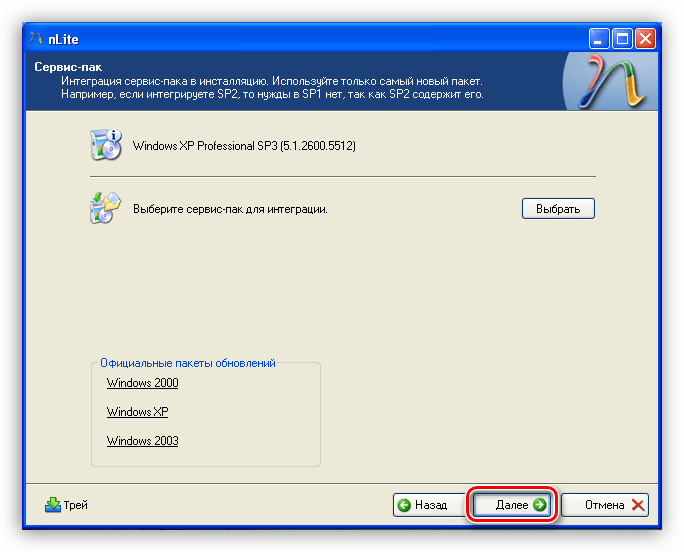
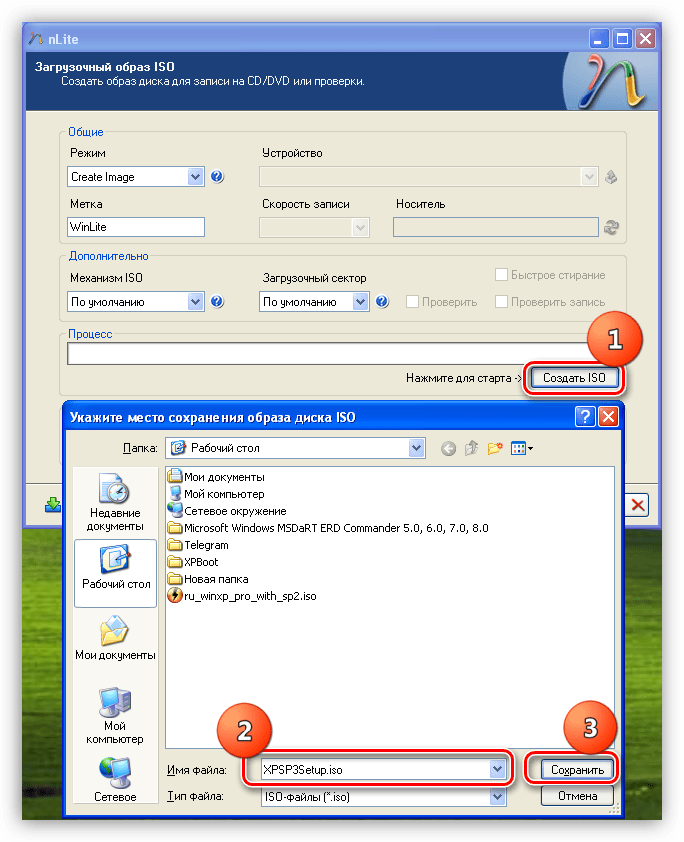
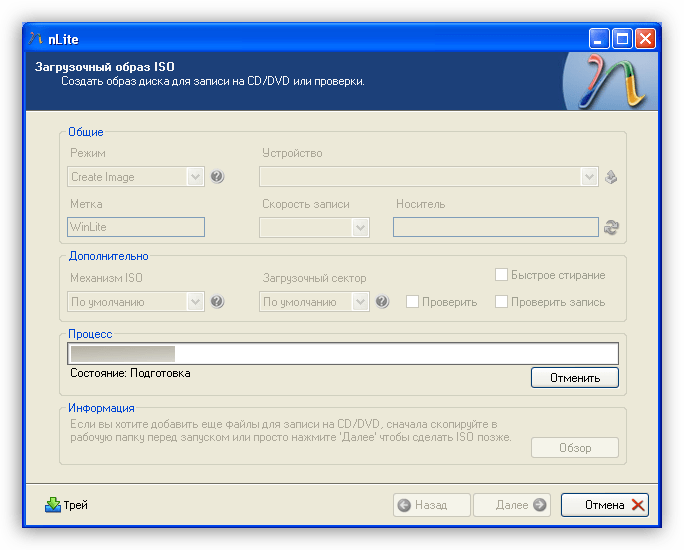
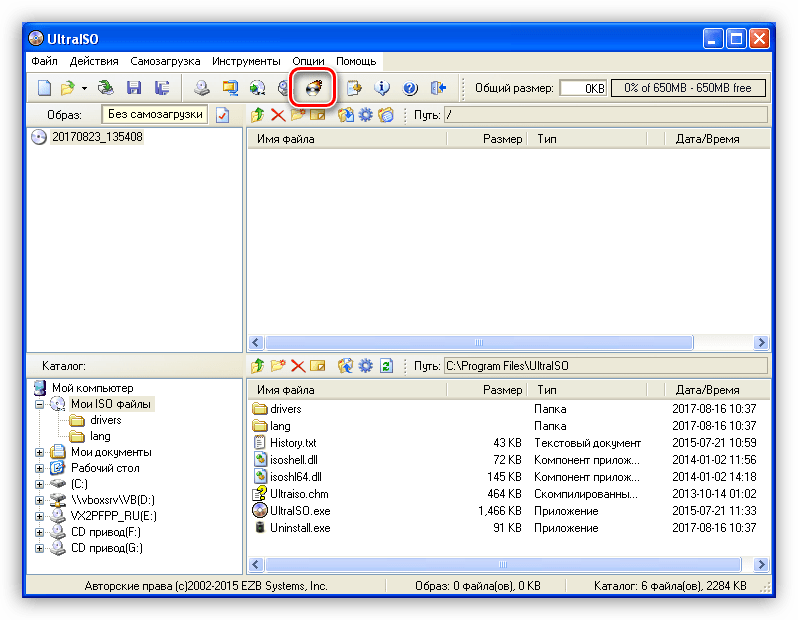
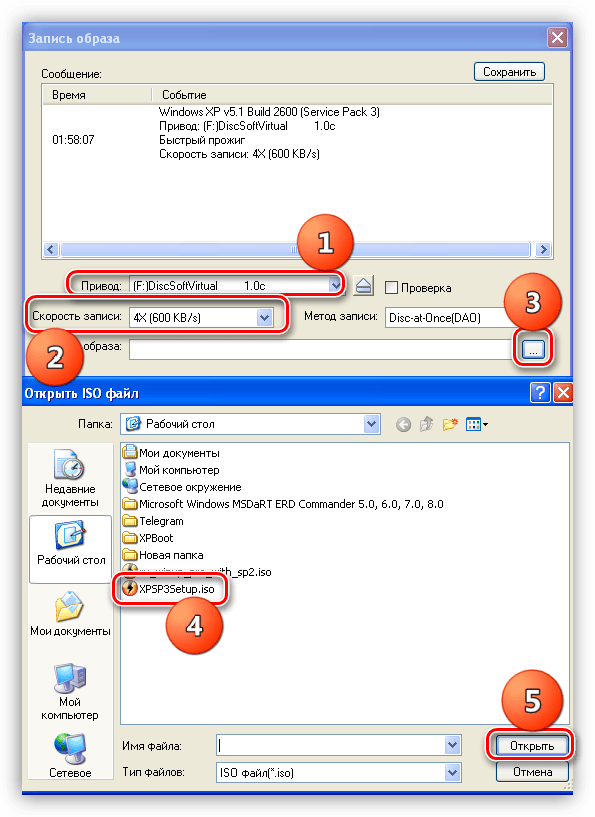





При нажатии на ссылку пишут ошибку «Ссылка заблокирована»
Ссылка на облако не рабочая…
спасибо за пакет)
и ещё а можно перейти на 64 битной виндовс с этой програмы
а скажите с каково сайта можно скачать эту програму
После обновления требует активацию винды.
Спасибо! Всё получилось. работает нормально.
если я его установлю то файлы удалятся или нет?
Здравствуйте, Дана. Если Вы имеете в виду пользовательские файлы, то нет, все останется на своих местах.
На этапе обновления реестра выходит ошибка «Отказано в доступе» и всё откатывается назад.
Запускаю с правами администратора.
Здравствуйте, Ольга. Если обычным способом не получается установить обновление, то попробуйте вариант с загрузочным диском (флешкой), описанный в этой же статье. Обратите внимание, что установку необходимо будет выполнить с сохранением пользовательских данных, об этом также здесь сказано.
Спасибо. Удачно пригодилось.